Vamos a mostrar como, usando Photoshop, podemos dejar solo una parte de una imagen en blanco y negro, eso resulta muy útil cuando uno quiere crear alguna imagen artística o simplemente aplicar algún efecto en alguna fotografía.
El proceso después del salto.
Para empezar a realizar este proceso, primero que todo veamos que necesitamos:
(Click para conseguirla en tamaño real, la foto, no a ella.)
Ya con esto, estamos listos para empezar.
1.- Abran la imagen en Photoshop
2.- En el menu capas (por lo general, a la derecha abajo) click derecho en “Fondo” y “Duplicar Capa”

Capa duplicada
3.- Con “Fondo Copia” seleccionado, van al menu Imagen -> Ajustes -> Desaturar (con Shift+Control+U) y como veran, la imagen se convertira a blanco y negro.
4.- Seleccionan Goma y empiezan a borrar lo que no quieren que este en blanco y negro.

Aqui se empezo a borrar el cuerpo.
Cuando terminen de borrar el cuerpo, cuidando no borrar lo demas la imagen quedara terminada.
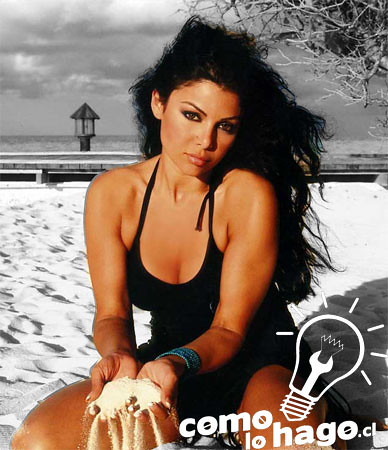
¡Y así de simple!
Recuerden que si tienen dudas, pueden escribirnos en el área habilitada a continuación.
3:55:01 pm
Hola!, me encantan estos tutoriales de photoshop. Podrias enseñar como hacer que el fondo se vea difuso y una parte de la imagen bien nìtida?.
Gracias!!!
Muy buena la pagina. Sigan asi.
12:28:34 am
gracias por los tutoriales me intereza mucho
8:49:13 pm
@Eileen
Suponiendo que lo quieres hacer con la imagen cuyo fondo has dejado en blanco y negro, lo único que debes hacer es selecionar la capa en blanco y negro [es decir tu fondo] y aplicar un filtro [en este caso sería un Blur.. Osease, desenfoque]
Y con eso haces que tu fondo se vea difuso.
Si no es la misma foto, lo que debes hacer es seleccionar el fondo, y luego aplicar el blur.
11:42:16 am
Me gusta este mansaje y el completo, como le hago para escribir
Roy